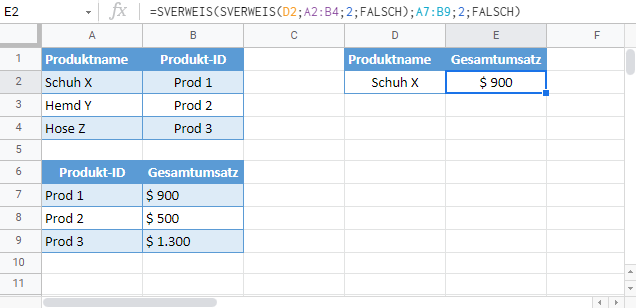Verschachtelter SVERWEIS – Excel und Google Sheets
Die Beispielarbeitsmappe herunterladen
In diesem Tutorial zeigen wir Ihnen, wie Sie einen verschachtelten SVERWEIS in Excel und Google Sheets durchführen können. Wenn Sie Zugriff auf die XVERWEIS-Funktion haben, empfehlen wir, stattdessen einen verschachtelten XVERWEIS auszuführen.
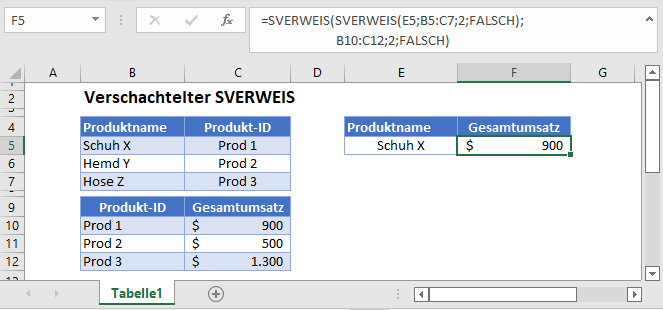
Wenn Sie eine Suche durchführen müssen, die von der Suche nach einem anderen Wert abhängig ist, können Sie eine verschachtelte SVERWEIS-Formel verwenden:
=SVERWEIS(SVERWEIS(E3;B3:C5;2;FALSCH);B8:C10;2;FALSCH)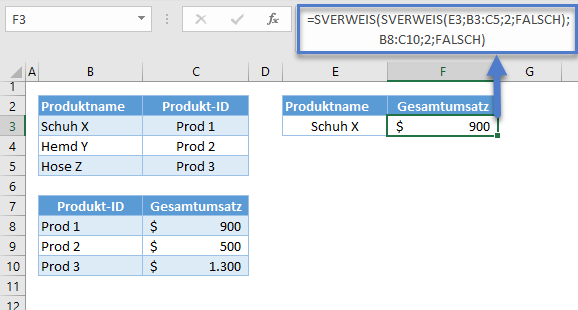
Schauen wir uns die Formel an:
Zunächst müssen wir den ersten SVERWEIS durchführen, um den erforderlichen Suchwert (z. B. die Produkt-ID) für unseren Haupt-SVERWEIS zu extrahieren:
=SVERWEIS(E3;B3:C5;2;FALSCH)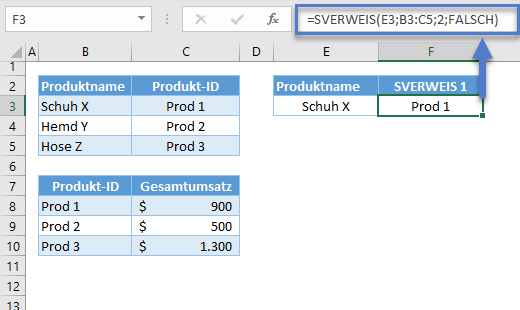
Hinweis: Die SVERWEIS-Funktion führt eine vertikale Suche beginnend vom Anfang der Liste nach unten (d.h. von oben nach unten) in der ersten Spalte des Tabellen-Arrays durch. Wenn sie eine Übereinstimmung findet, gibt sie den entsprechenden Wert aus der Spalte zurück, die durch den Spaltenindex beschrieben wird und wenn nicht, gibt sie einen Fehler zurück.
Als Nächstes ersetzen wir das Ergebnis in unserem Haupt-SVERWEIS und führen eine Suche in einer anderen Tabelle durch:
=SVERWEIS(F3;B8:C10;2;FALSCH)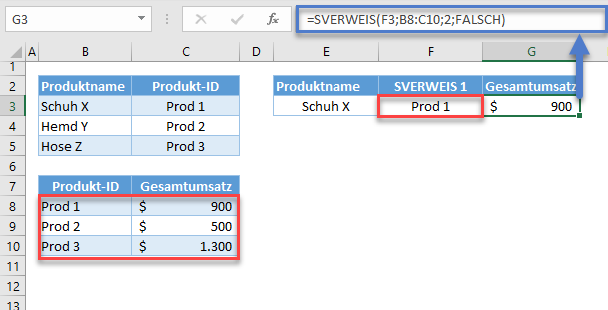
Die Kombination all dieser Ergebnisse führt zu unserer ursprünglichen Formel:
=SVERWEIS(SVERWEIS(E3;B3:C5;2;FALSCH);B8:C10;2;FALSCH)Verschachtelter SVERWEIS in Google Sheets
Die Formel funktioniert in Google Sheets auf die gleiche Weise: